
Door tabellen een duidelijke naam en opmaak te geven, zijn de gegevens toegankelijk en begrijpelijk voor iedereen, inclusief mensen met een leesbeperking of visuele handicap.
Gegevens in een tabel omzetten
-
Voer de gegevens in die deel gaan uitmaken van de tabel.
-
Selecteer een willekeurige cel in de gegevens en kies Invoegen > Tabel.
-
Controleer de juistheid van de gemarkeerde cellen of de verwijzing naar het celbereik.
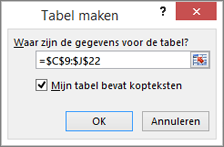
-
Zorg ervoor dat het selectievakje Mijn tabel bevat kopteksten is ingeschakeld en selecteer OK.
Een beschrijvende tabelnaam toevoegen
-
Klik in de tabel.
-
Vervang onder Ontwerp > tabelnaam de algemene naam door een duidelijkere naam.
Een toegankelijk ontwerp toepassen
-
Klik in de tabel en ga naar Ontwerpen.
-
Selecteer de gewenste ontwerpfuncties, zoals Veldnamenrij, Stroken op oneven rijen en Eerste kolom.
-
Selecteer Meer om alle beschikbare tabelstijlen weer te geven.

-
Selecteer in de categorie Gemiddeld een stijl met sterk contrasterende kleuren.
De tekengrootte vergroten
-
Selecteer de hele tabel.
-
Ga naar Start > Tekengrootte en selecteer een tekengrootte van 12 punten of groter.
Ruimte tussen rijen vergroten
-
Selecteer de hele tabel.
-
Selecteer Start > Opmaak > Rijhoogte.
-
Vergroot de rijhoogte tot bijvoorbeeld 30 of 40 en selecteer vervolgens OK.
De kolombreedte aanpassen aan de tekst
-
Selecteert de hele tabel.
-
Selecteer Start > Opmaak > Kolombreedte AutoAanpassen.
De breedte van de geselecteerde kolommen wordt aangepast aan de langste tekst in elke kolom.
Tekst links uitlijnen
-
Selecteer de cellen, kolommen of rijen die u wilt uitlijnen.
-
Selecteer Start > Links

Wilt u meer?
Uw Excel-documenten toegankelijk maken voor mensen met een beperking










